Open GL หรือ Open Graphics Library [ทำความรู้จักกับ OpenGL ที่นี่]
หลายคนที่ทำงานเกี่ยวกับงาน 3D งานทางด้านกราฟฟิค เกมมิ่ง ที่ต้องมีการประมวลผลภาพรายละเอียดสูง ใน Blender อาจจะเจอปัญหาประมวลผลภาพไม่ได้ แล้วหน้าจอขึ้น Error ให้ปิดโปรแกรม
ในที่นี้ใช้ Blender เวอร์ชั่น 2.77 ก็เจอปัญหาหน้าขึ้น Error (ตามภาพด้านบน) ทำอะไร ต่อไม่ได้ . นอกจาก กด OK > ปิดโปรแกรม. (Driver ไม่รองรับ OpenGL 2.1)
พบว่า สาเหตุส่วนหนึ่งมาจากการ์ดจอ แล้วการ์ดจอบางรุ่น สามารถ Update เวอร์ชั่นของ Driver ได้. บางรุ่นก็ Updateไม่ได้ แต่จะ Update ได้ หรือไม่ได้ หน้าจอจะขึ้น Error เหมือนกัน
จะรู้ได้ยังไงว่า การ์ดจอ สามารถ Update เวอร์ชั่นได้ จะมีทั้งการใช้โปรแกรม ซึ่งต้องไปดาวน์โหลดโปรแกรม แล้วตัวโปรแกรมจะตรวจสอบว่า มี update เวอร์ชั่น หรือไม่ .
ในที่นี้ ขอใช้อีกวิธี โดยตรวจสอบจากอุปกรณ์ ฮาร์ดแวร์ การ์ดจอ ที่มีในคอมพิวเตอร์
วิธีการตรวจสอบอย่างง่าย
เข้า Run พิมพ์ dxdiag แล้วกด OK หรือ Enter
*ถ้าเข้าครั้งแรกจะมีหน้าต่างนี้ขึ้นมาก่อนให้ เลือก [Yes]
ครั้งแรกคือประมาณว่าตั้งแต่ซื้อเครื่องมา ไม่เคยเช็คเลย หรือ เครื่องมีการฟอร์แมต*
แต่ถ้าเคยมีการเช็ค จะขึ้นหน้าจอ ก็เลือก เข้าหน้า Display
ซึ่งจะขึ้นหน้าจอตามภาพด้านล่าง.
1: กรณี Update เวอร์ชั่นของ Driver การ์ดจอได้ มีข้อแนะนำดังนี้
การ์ดจอ ก็มีหลายค่าย Intel / AMD / NVIDIA ต้องเข้าไปเช็ค การ์ดจอ
จะมีชื่อรุ่นการ์ดจอ ก็เอาชื่อไปค้นหาตามค่ายผู้ผลิต แล้วใส่ข้อมูลไป
ซึ่งแต่ละค่ายจะต่างกันไป ไม่ขอลงลึกในรายละเอียดนะคะ.
2: กรณี Update เวอร์ชั่นของ Driver การ์ดจอไม่ได้
a. จัดหาการ์ดจอใหม่ ที่ MainBoard/MotherBoard รองรับ (จ่ายตังส์ ซื้อใหม่)
หรือ
b. ใช้ตามทรัพยากรที่มี คือ ลดเวอร์ชั่น Blender
เดิมจะใช้ Blender 2.77 ก็ลดลงใช้เวอร์ชั่น 2.76b ลงไป
ถ้าจะใช้ ฺBlender 2.76b ดาวน์โหลดตามลิงค์ ด้านล่าง
เข้าโหลดที่นี่ สำหรับเวอร์ชั่น 2.76b
สำหรับBlender เวอร์ชั่นอื่นๆ
เข้าหน้าเว็บ Blender แล้วคลิกที่ Older Versions
คลิกที่ download.blender.org/release
เลือกเวอร์ชั่นที่ต้องการ
เลือกไฟล์ที่เข้ากับระบบปฏิบัติการของเครื่องที่จะใช้
ตอนนี้ก็ใช้งาน โปรแกรม 3D Blender ก็ใช้งานได้แล้วค่ะ
A: เกิดจาก Driver ของการ์ดจอรองรับ OpenGL แต่เป็น [Minimum Requirement]
อาจจะใช้โปรแกรมได้ แต่ไม่เสถียร ( ถ้ามีขึ้นเตือน ไม่แนะนำให้ Render งาน)
และสามารถปิดเตือนตัวนี้ ไม่ให้แสดงที่หน้าจอ
โดยไปที่ User Preferences > Interface > Warn On Deprecated OpenGL








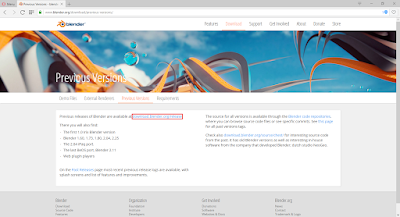





ความคิดเห็น
แสดงความคิดเห็น